金舟图片压缩软件是一款非常好用的图片处理工具,可以帮助用户减少图片所需空间的大小,并且其独特的算法还不会使图片的清晰度下降。过大的图片会影响网页的加载速度,但是过分的压缩也会使图片变得非常模糊,而金舟图片压缩则使在保证图片质量的同时尽可能减少图片的大小,非常实用。
软件介绍
这是一款支持批量压缩图片的图片压缩软件,压缩倍数高达10倍,帮助用户安全高效无损压缩多种不同格式图片。有效的解决了图片打开很慢、手机运行卡、机房带宽很贵、容量消耗大的等问题。软件使用起来十分方便,快速提高办公效率!
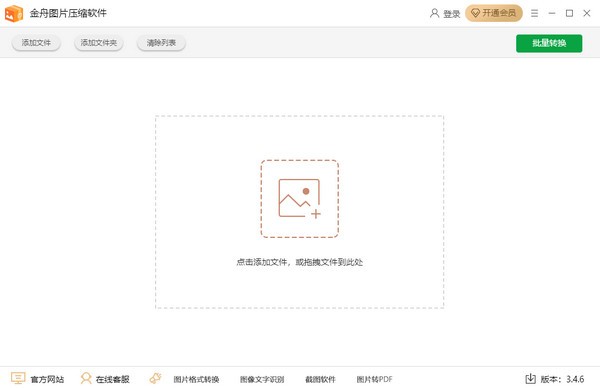
软件功能
1、支持一键批量图片无损压缩,压缩倍数高达10倍,安全高效无损压缩
2、安全高效
3、批量处理
软件特色
1、速度飞快
2、容量更小
3、费用更省
4、解决图片打开很慢、手机运行卡、机房带宽很贵、容量消耗大的问题
场景应用
手机用户
只能手机照片每张2-3M,容量一满又不好导出,闪电图片压缩能为手机空间瘦身70-90%,存储更多照片。
内容编辑
内容编辑内容少了,文章不够丰富,图片多了,文档大了,闪电图片压缩帮其完美解决:多图不受影响且更丰富了内容。
开发工程师
前端工程师需要大量切图,一键闪电图片压缩,清晰度不变,图片大小减少70%,让你的网站、APP图片飞起来!
摄影师
每张高清摄影作品都达10M以上,需更大的空间来存储,闪电图片压缩一键为每个摄影师节省80-90%的空间。
设计师
大量设计作品,协同传输变得非常的慢,且存放空间大,闪电图片压缩后,协同传输更顺畅,节省更多空间。
网店掌柜
平台免费空间不足,需继续购买容量上传宝贝图片,闪电图片压缩至少为每位店主节省70%的容量成本。
网站站长
网站打开速度是用户体验的重中之重,使用闪电图片压缩,不仅让网站飞起来,且为其大大节省服务带宽成本。
电商平台
电商平台有大量的高清商品图及宣传大图,使用闪电图片无损压缩,为平台节省70-90%的服务器带宽成本!
支持格式
支持导入的格式(80种):
Aai、art、arw、bpg、bmp、cals、crw、cr2、cur、dcx、dds、dib、dng、dpx、dpi、 exr、emf、fax、fits、flif、gif、hrz、hdr、heic、ico、jpg、jpeg、jng、j2c、j2k、 miff、mng、mpc、mrw、mtv、nef、orf、otb、png、png8、png24、png32、png48、png64、pam、pab、pcx、pcd、pcds、pef、pes、pfa、pfb、 pgm、pict、pix、pnm、ppm、psb、psd、ptif、pwp、rla、sct、sgi、sun、svg、tim、tif、tiff、tga、 vicar、viff、webp、wbmp、wmf、wpg、xbm、xcf、xpm
支持导出的格式(2种):jpg、png
使用说明
第一步:添加文件
打开软件后,点击软件界面左上方的“添加文件”按钮,将需要压缩的图片上传进来,或者选择“添加文件夹”一键批量添加多张图片
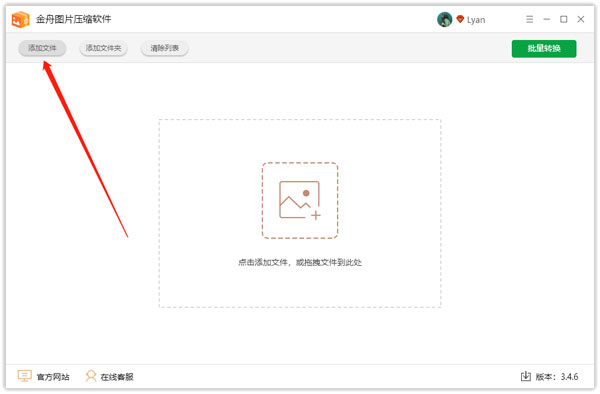
第二步:设置压缩品质
如图,在右侧设置中选择效果级别,数值越大图片压缩得越小
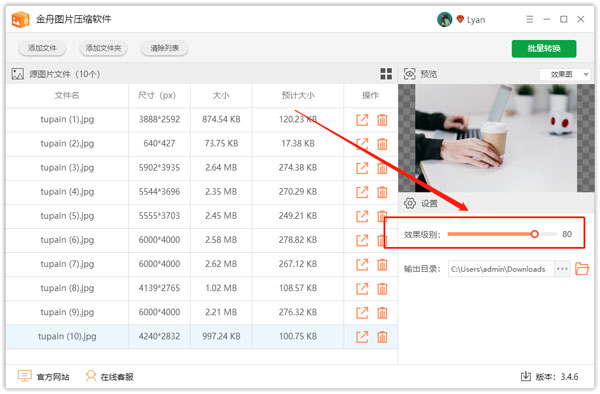
第三步:设置输出目录
接着,再给图片文件设置存储位置,软件默认的是原文件夹,在输出目录中可重新设置
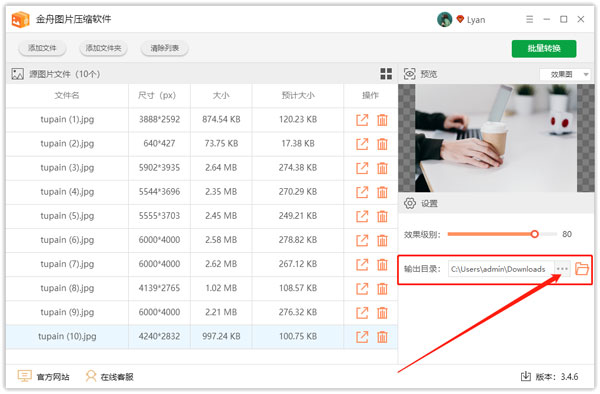
第四步:批量转换
最后一步,直接点击右上角的“批量转换”就可以了
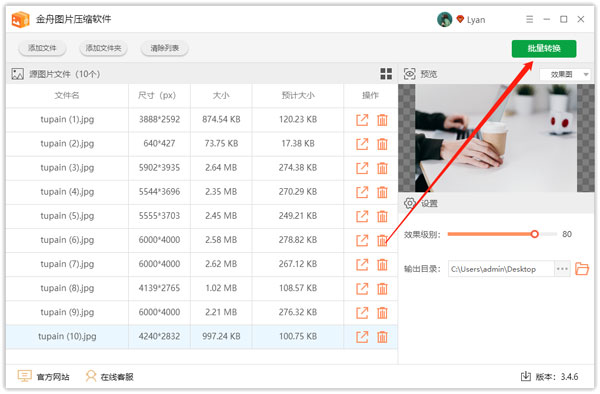
第五步:打开文件
图片压缩完成后,在跳转出来的提示窗口中点击“前往导出文件位置”浏览压缩后的图片就可以了
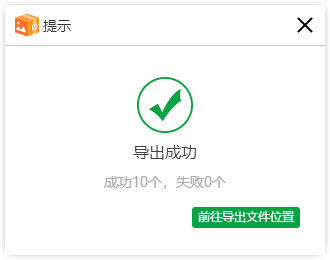
怎么快速批量压缩图片大小
1、桌面上这个图片文件夹大小是:32.5M,需要将它压缩;
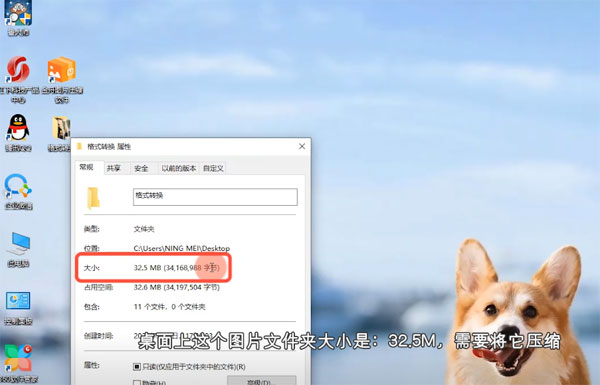
2、双击打开金舟图片压缩软件,将图片文件夹拖入进来,添加后,可以看到各个图片文件的原大小;
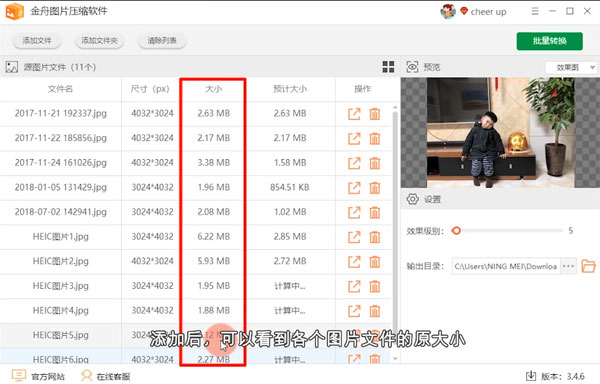
3、然后,选择“效果级别”,级别数越高,压缩图片越小;
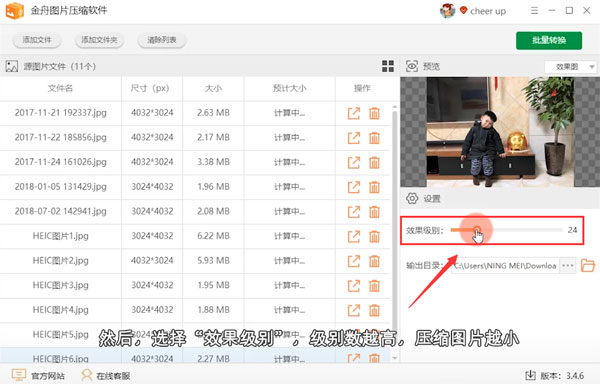
4、级别选好后,可以看到压缩后图片预计大小,可以参考此大小进行调节级别;
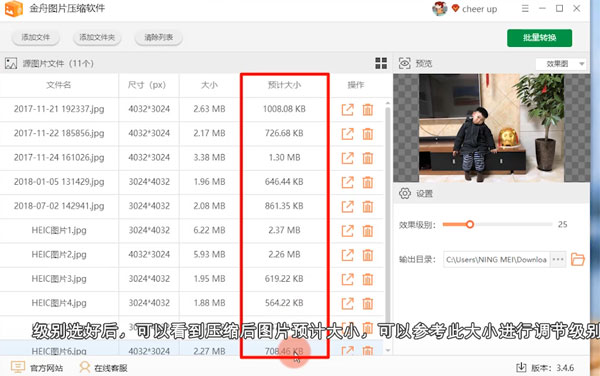
5、接着,设置文件输出目录,这里新建一个压缩之后的文件夹,方便做对比;
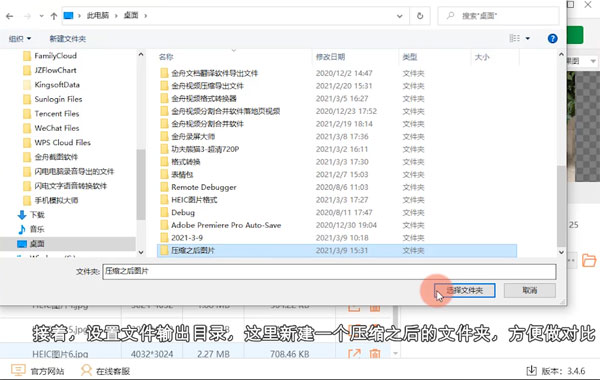
6、最后,点击“批量转换”压缩成功后,即可找到文件夹查看,图片还是很清晰;
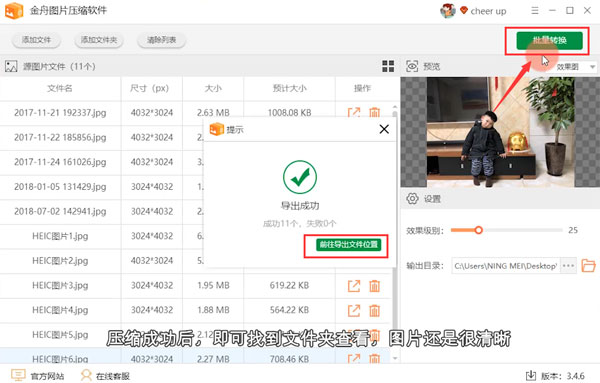
7、返回文件夹查看,此时,图片文件夹大小是:11.5M。
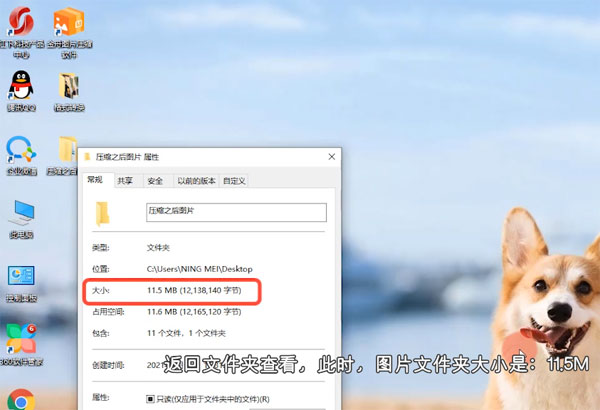
怎么压缩图片并保持清晰度
1、鼠标双击打开闪电图片压缩器,将图片文件夹拖入进来;
2、添加后,软件会显示图片的原大小,还有压缩后的大小;
3、接着,选择【压缩级别】,级别越高,压缩文件越小;
4、此时,软件会计算好压缩之后的文件大小,分别都是几百K以内;
5、可以参考此大小进行调节级别,然后,设置文件输出目录,这里小编新建一个压缩之后的文件夹,方便做对比;
6、设置完成,点击【开始压缩】,压缩成功后,即可找到文件夹查看。
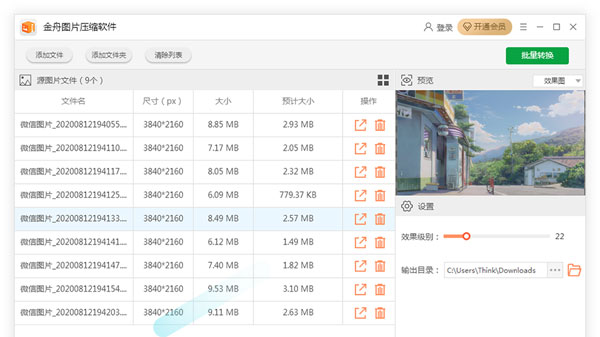
常见问题
1、软件压缩后图片保存到哪里去了,哪里找?
答:软件默认的输出目录为“原文件夹”,也就是图片原来的存储位置
2、如何更改图片保存的位置?
答:如果想将压缩后的图片换个位置存储,那么可在软件右侧的设置中重新选择“输出目录”的位置,压缩前设置好哦
3、压缩后的图片为什么会有软件的水印?
答:如果不是软件的vip会员,那么压缩后的图片都是带有软件官方水印的
4、如何获取VIP会员?
答:打开软件后,点击账户名称,选择开通会员,即可在跳转出来的页面中选择购买套餐,分别有一个月、一年或者永久等的套餐选项,成为vip会员后即可享受会员尊享特权
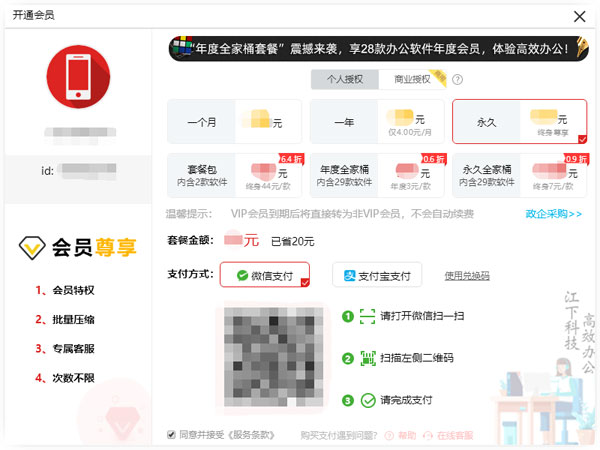
标签: 图片压缩工具
装机必备软件








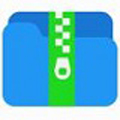





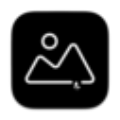
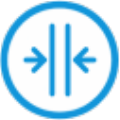
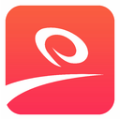












网友评论